För att ansluta till Internet trådlöst kan vi använda 5 GHz Wi-Fi-bandet och även 2.4 GHz-bandet. Var och en har sina fördelar och nackdelar. Nu är det möjligt att du vid ett givet ögonblick bara vill ansluta till en av dem. Vi kan ha problem med den andra och vill inte att den automatiskt ska byta från den ena till den andra. Vad kan vi göra så att vår Wi-Fi använder alltid samma band ? Vi kommer att prata om det i den här artikeln.
Så här använder du bara ett Wi-Fi-band
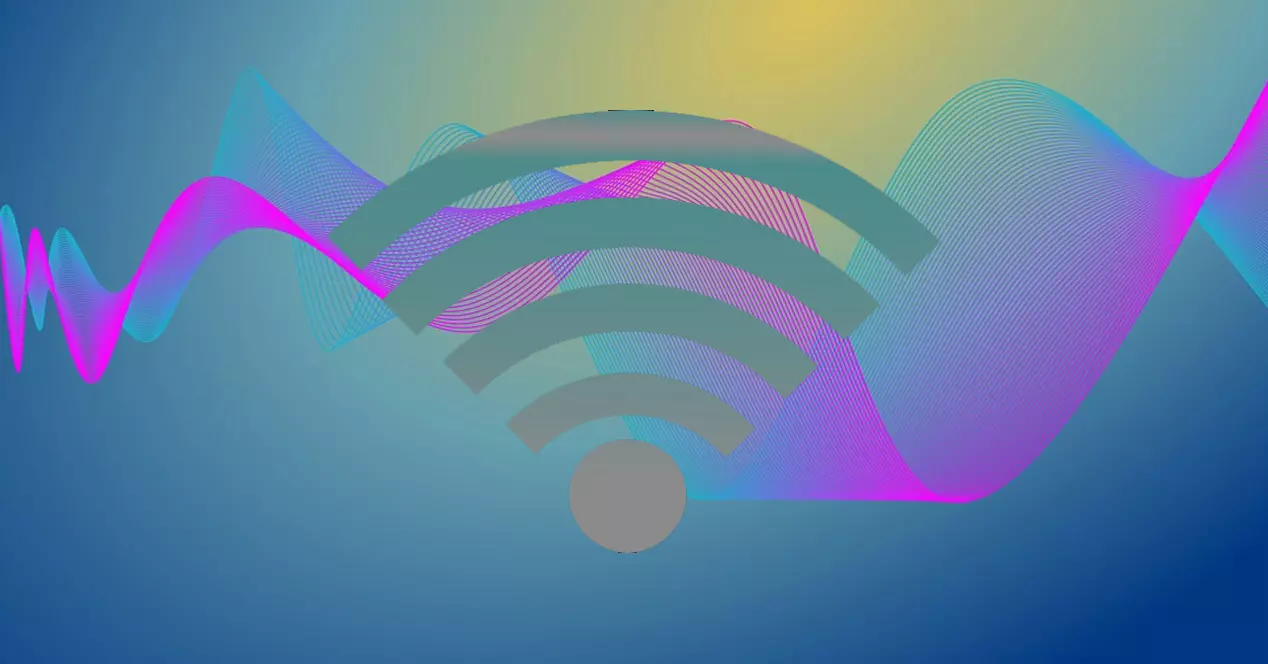
Sammanfattningsvis kan vi säga att 5 GHz-band är den som gör att den högsta internethastigheten kan uppnås, men den har en mer begränsad täckning. Å andra sidan 2.4 GHz-band kommer att ha sämre hastighet, men du kommer att kunna ansluta från ett större avstånd. Datorn kan ansluta till det ena eller det andra automatiskt beroende på vilken som kan fungera bättre, men det är vi kanske inte intresserade av.
konfigurera Windows
Det första alternativet för att förhindra att datorn ändrar band är bara att konfigurera den i Windows. För att göra detta måste du gå till Start, ange Inställningar, nätverks och Internet, Avancerade nätverksinställningar, Fler nätverkskortalternativ, klicka på Wi-Fi-kortet med höger musknapp och ange Egenskaper. Där måste du gå till Klienter för Microsoft nätverk och klicka på Konfigurera. Du går till Avancerade alternativ, Föredraget band och där väljer du 2.4 GHz- eller 5 GHz-bandet, vilket du i ditt fall föredrar att alltid ansluta.
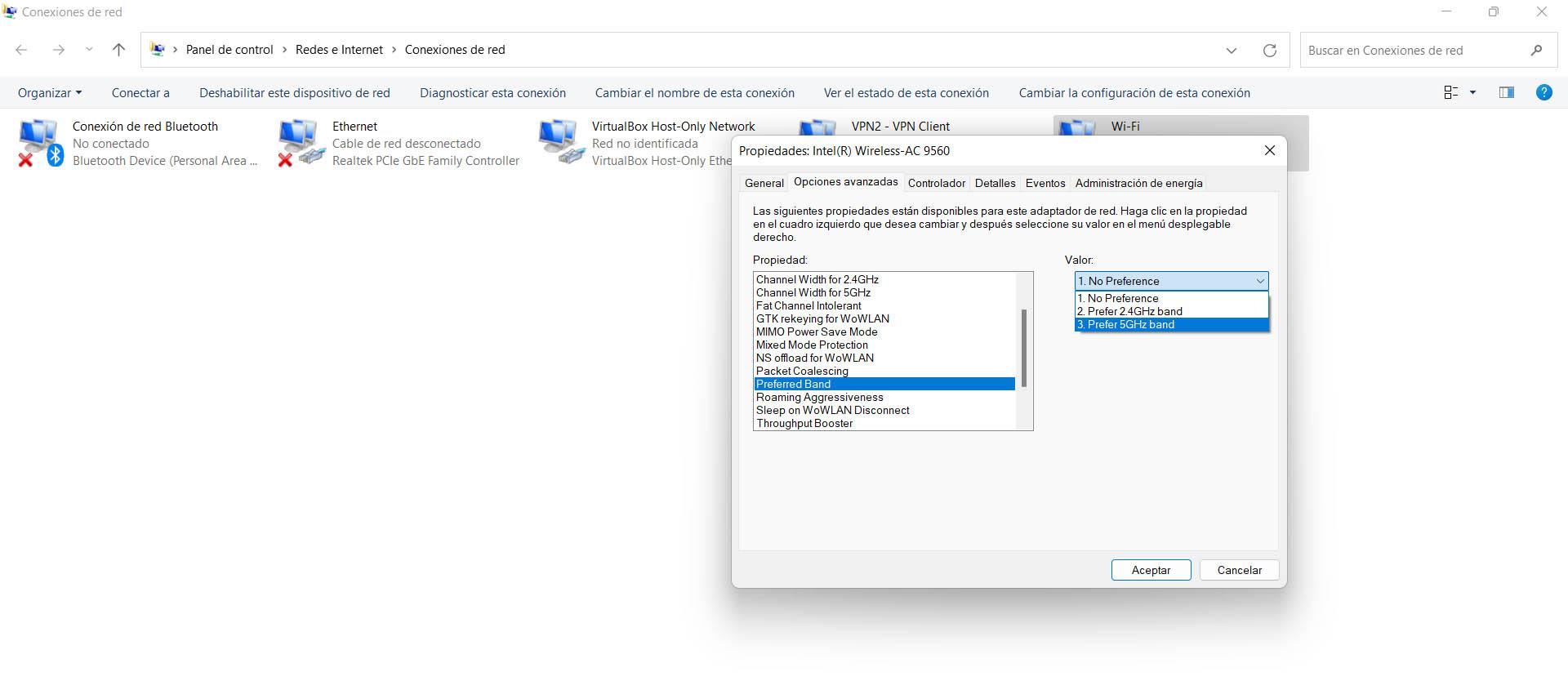
Från och med då kommer Windows att ansluta till det band du markerade. Den växlar inte automatiskt om den upptäcker att den kan fungera bättre med den andra. Ibland visas inte 5 GHz-bandet i Windows och det måste korrigeras.
glöm nätet
Normalt kommer vart och ett av banden att ha olika SSID. Till exempel NameOfNetwork5G och NameOfNetwork2.4G eller liknande. Om du har anslutit till båda kan Windows automatiskt komma åt det ena eller det andra beroende på omständigheterna. Men du kan undvika detta på ett väldigt enkelt sätt.
Vad du ska göra är att glömma nätverket. Om du till exempel vill att den bara ska ansluta till 2.4 GHz-bandet, måste du glömma 5 GHz-bandet. För att göra detta måste du gå till Inställningar, Nätverk och Internet, Wi-Fi och Hantera kända nätverk. Du behöver bara leta efter den som intresserar dig, klicka på den och klicka Sluta komma ihåg . För att återansluta måste du ange lösenordet igen, så Windows kommer inte att ansluta automatiskt.
Ta bort ett band på routern
Det finns det som kallas Smart Connect . Vissa routrar har möjlighet att ansluta till det ena eller andra bandet automatiskt, utan att behöva ändra SSID. Det vill säga, den kommer att ansluta till det ena eller det andra beroende på omständigheterna, när det ser att det är bättre. Men om du vill hindra den från att ansluta till en så kan du.
I det här fallet måste du inaktivera ett band i routern. Det beror på modellen, men generellt för att komma in i konfigurationen måste du sätta standardgatewayen 192.168.1.1 i webbläsaren. Där måste du komma åt motsvarande avsnitt och inaktivera 5 GHz- eller 2.4 GHz-bandet, beroende på vad som intresserar dig.
Kort sagt, det här är några alternativ som du har tillgängliga för att hindra Windows från att ansluta till ett Wi-Fi-band som du inte vill ha. Som du har sett har du olika alternativ, även om det enklaste är att helt enkelt konfigurera operativsystemet för det.